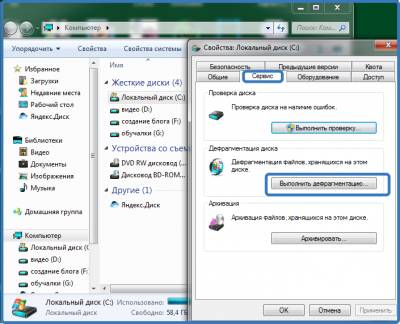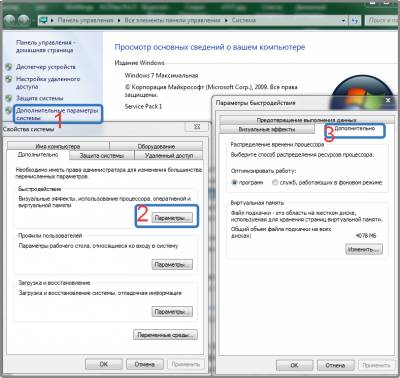Сайты платных опросов - зарабатывай около 50 рублей за 15 минут!
Заработок в социальных сетях - самая простая интернет работа для всех желающих!
Стал очень медленно работать компьютер
Работа дома на компьютере приводит к тому, что машина эксплуатируется ежедневно много часов подряд. Иногда комп не выключается сутками: обладатели медленного интернета скачивают из сети объёмные файлы. Интенсивная эксплуатация приводит к последствиям: со временем компьютер начинает долго грузиться, медленно открывается проводник, файлы, программы.
Почему компьютер стал медленно работать?
Причины:
- Пыль, оседающая на всех внутренних комплектующих ПК или ноутбука. Частицы пыли слипаются друг с другом, облипают все важные детали ПК, вызывая их чрезмерный нагрев. Повышается температура комплектующих, комп начинает заметно тормозить. В худшем варианте — самопроизвольно перезагружается или отключается.
- Избыток программ в «Автозагрузке». При инсталляции программ пользователи не отслеживают процесс установки, бездумно нажимая кнопке Next или «Далее». Программы прописывают себя в «Автозагрузке» и запускаются при каждом включении компьютера, занимая место в оперативной памяти. Пользователю программа не понравилась, он о ней давно забыл, а оперативную память она ежедневно занимает.
- Замусоренность операционной системы ошмётками недоудалённых файлов программ. Каждое действие пользователя прописывается в реестре. Не все программы при удалении убирают все свои файлы, некоторые из них остаются. Реестр и прочие системные записи замусориваются, компьютер теряет скорость при обращении к нужным файлам.
- Фрагментация жёсткого диска. Любой жёсткий диск поделён на кластеры, вмещающие определённый объём информации. На чистый, отформатированный диск файлы записываются последовательно. Программа при инсталляции «укладывается» в несколько рядом расположенных кластеров. Информация на ПК непрерывно меняется: файлы удаляются, закачиваются новые. Диск фрагментируется, большой файл невозможно записать компактно, он разбрасывается по разным кластерам, удалённым друг от друга, его воспроизведение замедляется.
- Недостаток виртуальной и оперативной памяти. Оперативная память — энергозависимый объект, который начинает функционировать при запуске компьютера. Сначала в неё загружается операционная система и все необходимые данные, затем всё, что пользователь открывает, с чем работает. Любой человек на компьютере выполняет одновременно множество задач. Если оперативная память маленькая, она не справляется с объёмом задач, комп притормаживает или подвисает. То же с виртуальной памятью.
- Вирусы. Беспечность, выражающаяся в отсутствии хорошей антивирусной программы, имеет место быть на машинах многих пользователей. Природа некоторых вирусов такова, что они отыщут уловку и обойдут всю защиту, маскируясь под нормальные файлы, а потом начинают разрушительные действия, от которых пользователь приходит в ужас.
Уход за компьютером и устранение причин замедления
1. Чистить компьютер следует раз в два месяца, при сильной запылённости воздуха — каждый месяц. Снимаются боковые стенки корпуса, мягкой кисточкой осторожно очищая все детали. Если пыли скопилось очень много (комп давно не чистился) можно вооружиться пылесосом. Особенно тщательно чистятся лопасти вентиляторов. Порой от переизбытка пыли их заклинивает, процессор сразу перегревается до критической температуры, может выйти из строя, прихватив с собой материнскую плату.
2. Программы из Автозагрузки удаляются принудительно. Сначала проверяется главное меню (кнопка Пуск). «Программы» — «Автозагрузка» (в Windows 7 она расположена перед играми).

Не все приложения находятся на виду. Часть из них скрыта в «Диспетчере задач», вызывающегося одновременно-последовательным нажатием кнопок Ctrl+Shift+Esc или Ctrl+Alt+Delete. Если лень запоминать названия кнопок, можно правой кнопкой щёлкнуть по рабочему столу или свободному месту на панели задач, из контекстного меню выбрать опцию «Запустить диспетчер задач». И посмотреть во вкладке «Процессы», какие файлы принадлежат пользователю, сколько места они занимают, можно ли их безболезненно вынуть из оперативной памяти, дав команду «Завершить процесс».
Новичкам, не могущим разобраться, можно использовать программы для очищения «Автозагрузки». Они покажут все файлы, относящиеся к автоматической загрузке.
3. Уход за компьютером должен включать периодическую чистку системы. Для удаления мусора следует использовать программы-чистильщики, в названии которых часто присутствует слово Cleaner. Для удаления программ лучший вариант — IObit Uninstaller. Она входит в комплект ПО под названием Advanced SystemCare, который умеет чистить компьютер и реестр, отслеживать вредоносное программное обеспечение малваре (прога IObit Malware Fighter), дефрагментировать жёсткий диск (прога Smart Defrag).
4. Дефрагментация жестких дисков производится программами самой операционной системы или сторонними программами (см. пункт 3). Чтобы запустить процесс, нужно в папке «Компьютер» щёлкнуть правой кнопкой по нужному диску, в открывшемся окне выбрать раздел «Сервис», дать команду «Выполнить дефрагментацию».
5. Недостаток оперативной памяти устраняется покупкой дополнительных модулей и их установкой в свободные слоты. Или заменой старой памяти на более мощную. Память должна сочетаться с мощностью и техническим устройством материнской платы. Если «мать» слабая, то мощности оперативки не будут использованы. Здесь потребуется консультация специалиста.
Для увеличения виртуальной памяти открывают свойства папки «Компьютер», выбирают «Дополнительные параметры системы». В новом окне — «Дополнительно», «Параметры». В следующем окне «Параметры быстродействия», опции «Дополнительно», «Изменить». Можно задать определённое число виртуальной памяти или установить автовыбор.
6. О вирусах: защищать комп надёжными программами, не посещать злачные места, не скачивать файлы, не проверенные антивирусником, не запускать скачанные файлы, не проверив их. Главное — отключить автозагрузку подключенных устройств (смартфонов, флэшек, внешних дисков) и обязательно проверять все флэш-карты перед открытием!
Читайте далее полезную информацию на тему: работа дома на компьютере
Расскажите о статье через блог соц сетей слева. Мы будем вам за это признательны, и поймем, что информация оказалась для вас полезной!